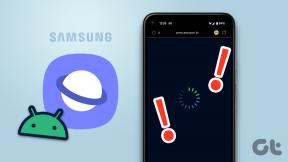Obnovte omylom odstránený alebo upravený súbor na Dropboxe
Rôzne / / November 29, 2021

Zatiaľ čo práca s dokumentmi a súbormi, narazil som na tieto dve skvelé funkcie Dropboxu, ktoré by sa mohli ukázať ako veľmi užitočné, keď si pokazíte svoje súbory. Prvá funkcia, ktorú uvidíme, sa týka obnovenia omylom odstráneného súboru na Dropboxe a ďalej sa pozrieme na jeden, ktorý ukáže, ako môžeme obnoviť predchádzajúce verzie (revízie) súboru súbor.
Poďme sa teda pozrieť.
Obnovenie odstránených súborov na Dropboxe
Ak ste v systéme Windows omylom odstránili akýkoľvek súbor, budete si musieť stiahnuť a spustiť a softvér na obnovu dát obnoviť vaše údaje. V Dropboxe však môžete obnoviť svoje omylom odstránené súbory kliknutím na tlačidlo.
Ak chcete obnoviť omylom vymazané údaje, prejdite do priečinka na Dropboxe, ktorý obsahoval súbory, ktoré ste odstránili a stlačte tlačidlo tlačidlo Zobraziť odstránené súbory.

Všetky odstránené súbory sa zobrazia sivou farbou. Jednoducho vyberte tie, ktoré chcete obnoviť, a kliknite na Obnoviť odkaz. Ak chcete z bezpečnostných dôvodov súbor natrvalo odstrániť, aby ho nikto nemohol obnoviť, kliknite na tlačidlo natrvalo odstrániť namiesto toho.

Takto je možné obnoviť omylom odstránený súbor. Pozrime sa teraz, ako môžeme obnoviť predchádzajúce verzie súboru na Dropboxe.
Obnovenie starej verzie súborov cez Dropbox
Ak chcete zobraziť všetky verzie konkrétneho súboru, kliknite naň pravým tlačidlom myši a vyberte možnosť Predchádzajúce verzie.

Keď vyberiete možnosť, ak konkrétny súbor mal v priebehu času rôzne revízie, budete ich môcť vidieť všetky. Pre každú zmenu vykonanú v súbore sa vytvorí nová verzia. Ak chcete obnoviť konkrétnu verziu, jednoducho kliknite na Obnoviť tlačidlo.

Záver
Takže toto boli dve užitočné operácie so súbormi Dropbox, ktoré vám môžu pomôcť, keď ste omylom odstránili alebo upravili súbor. Upozorňujeme však, že tieto súbory môžete obnoviť iba v rámci 30-dňovej ochrannej lehoty, ktorú získate po odstránení alebo úprave súborov. Dropbox automaticky vymaže všetky snímky súborov po 30 dňoch.